营销工具-历史朋友圈
什么是历史朋友圈
历史朋友圈是对外展示企业信息的窗口,员工可将活动信息、产品动态等内容发表到历史朋友圈,客户可在员工的对外资料查看员工的朋友圈动态
- 员工在企业微信发表的客户朋友圈内容,会自动同步到企微管家历史朋友圈
- 企业可批量为员工创建历史朋友圈内容、背景图和头像,并自动展示在员工朋友圈,统一企业对外形象
规则说明
使用历史朋友圈功能前,管理员需在企业微信管理后台开启「通讯密钥」权限和配置「自建应用」。
在企业微信客户朋友圈发表的内容,次日凌晨2点自动同步至历史朋友圈
管理员/负责人可查看管理范围内员工发表的朋友圈,员工仅能查看已发表的朋友圈
使用流程
一、历史朋友圈配置
企业微信开启权限
1、在企业微信管理后台,点击「管理工具-通讯录同步」,点击「权限-编辑」,选择API编辑通讯录和「开启手动编辑」
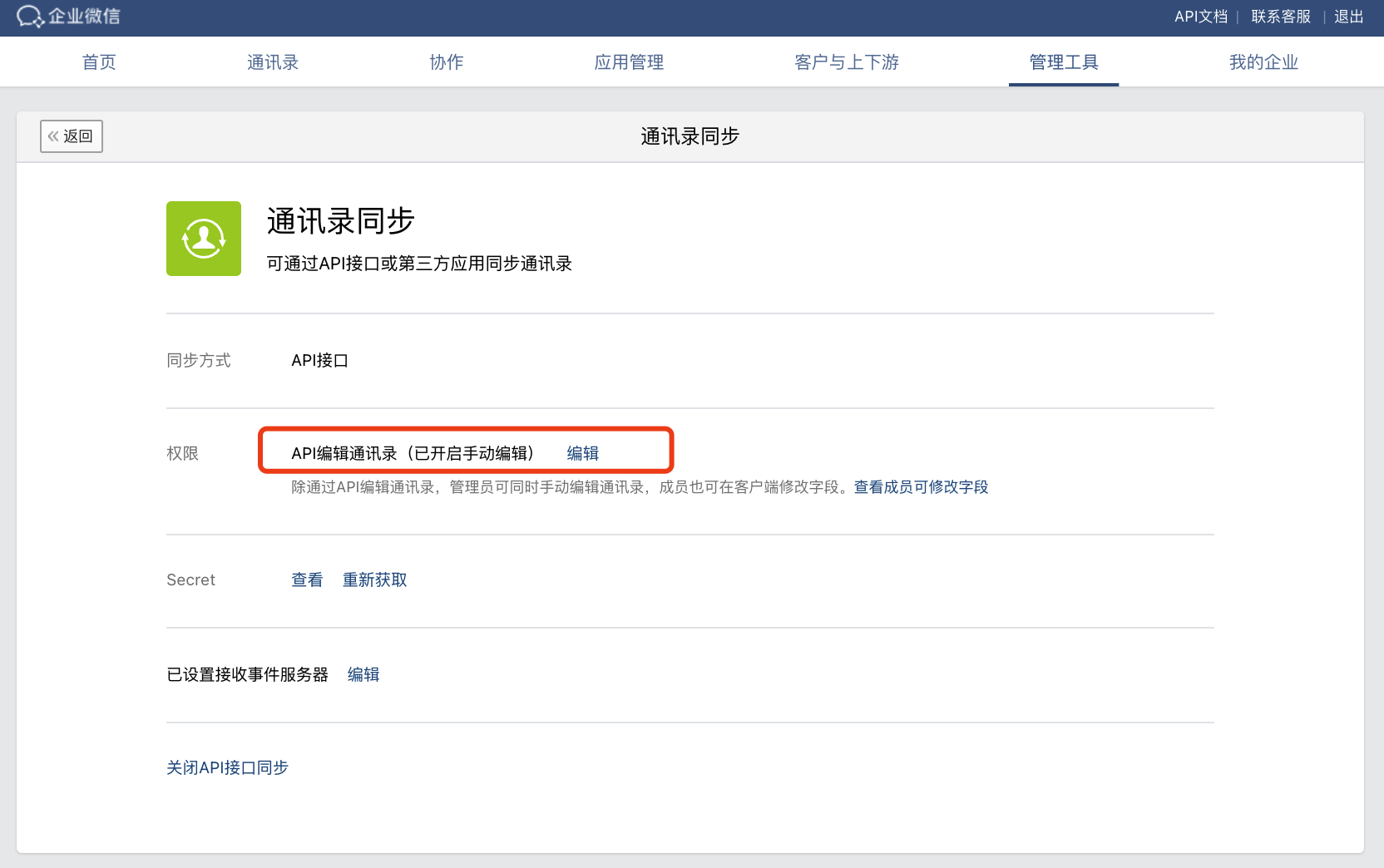
2、点击「我的企业-通讯录管理-成员资料显示-对外资料显示」,点击修改;开启员工的朋友圈对外权限;客户打开员工的对外资料,就能看到员工发布的朋友圈
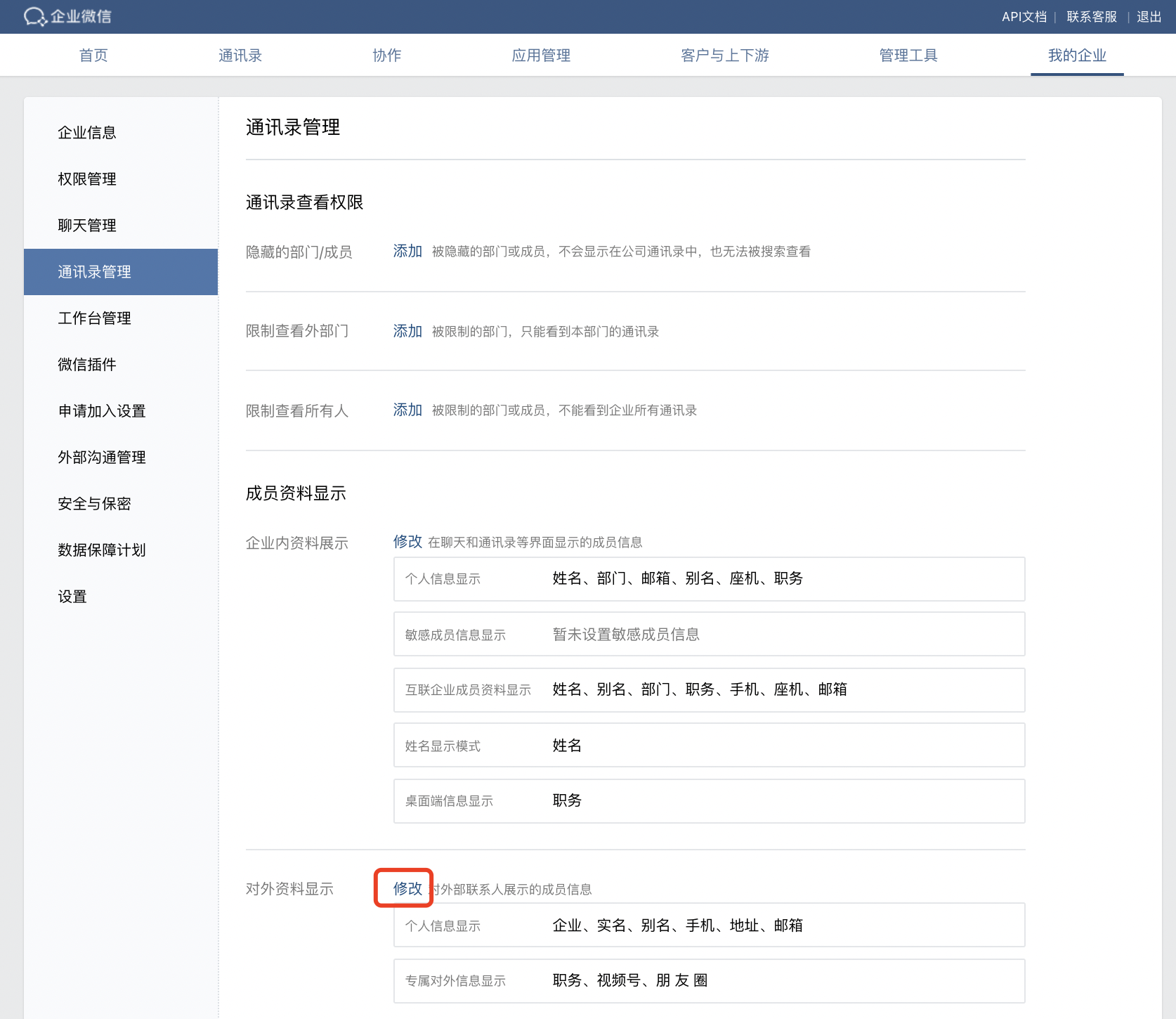
3、点击添加自定义信息,点击「保存更改」
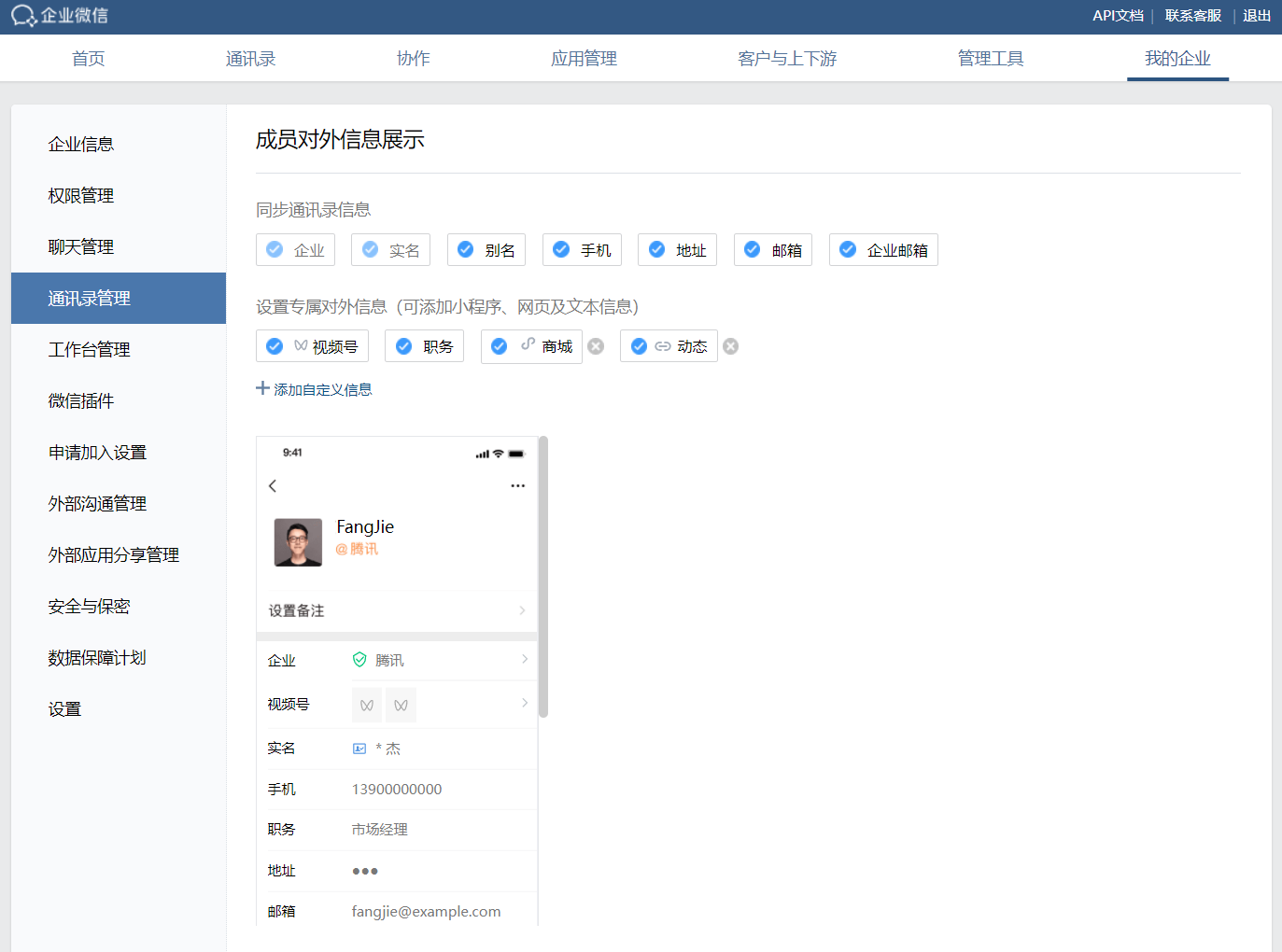
员工设置朋友圈链接
1、在企业微信手机端,点击「我-头像」,进入个人信息页,点击「对外信息显示」
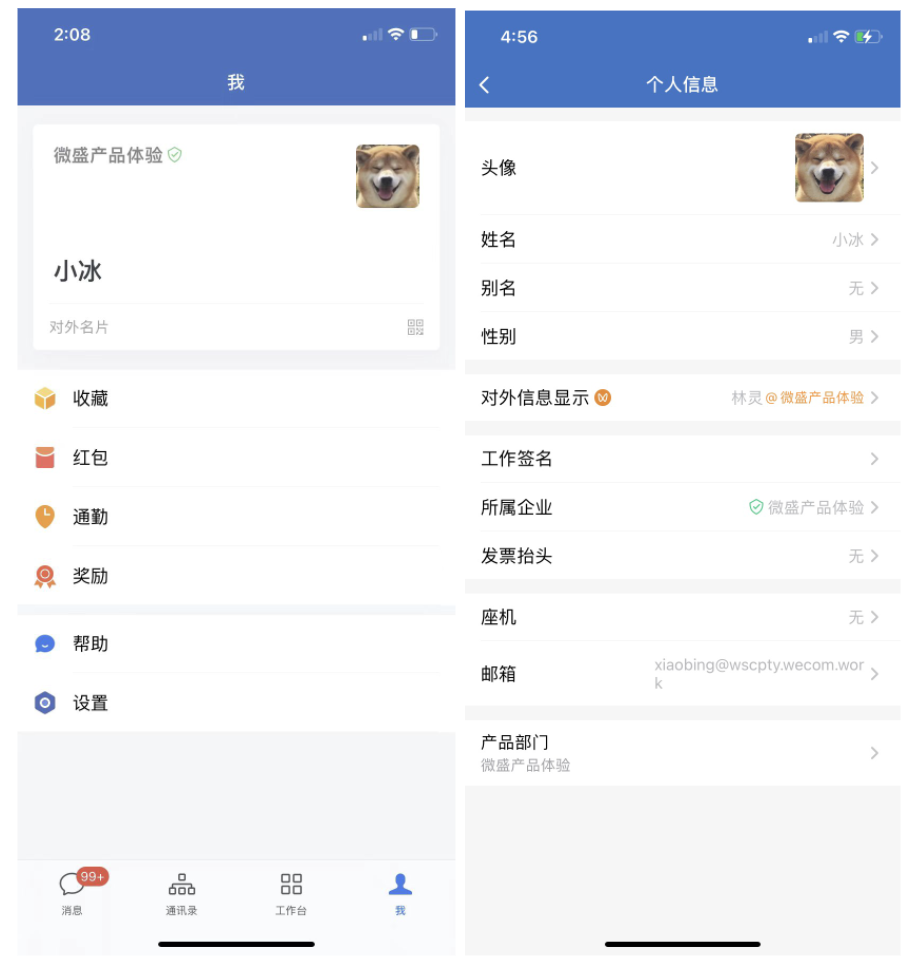
2、进入对外信息显示页面,点击「朋友圈」,输入网页名称,建议填写“查看企业动态”,网页链接需找管理员提供
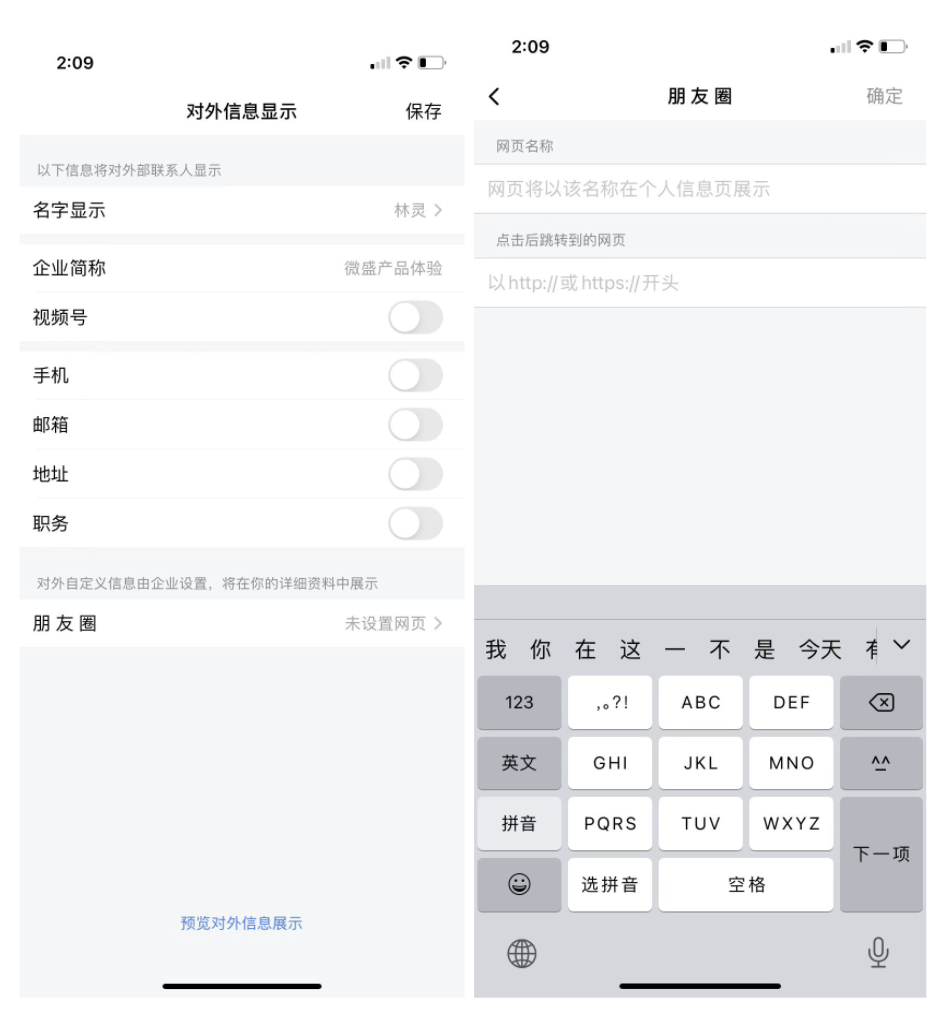
3、配置完成后,客户在员工对外资料中,点击「朋友圈」查看员工发表的历史朋友圈动态
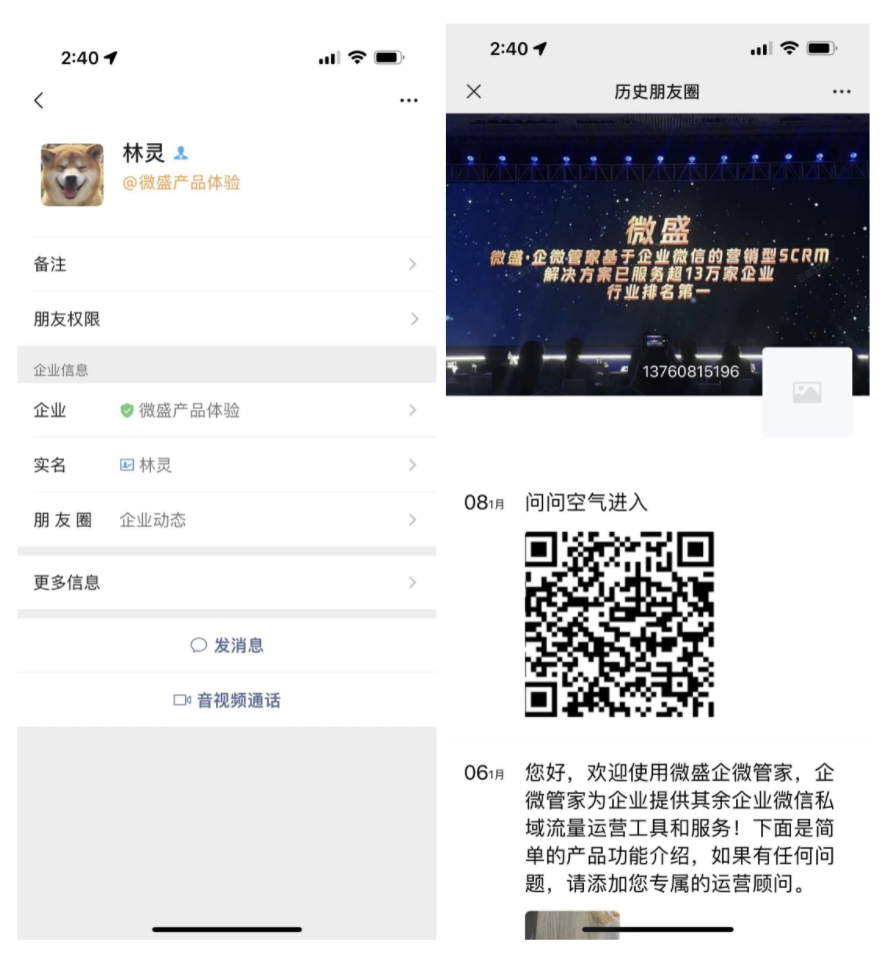
配置朋友圈封面图
为单个员工编辑个人信息
1、在PC端后台,点击「客户营销-朋友圈动态」,选择需要单独设置个人信息的员工,点击「编辑个人信息」
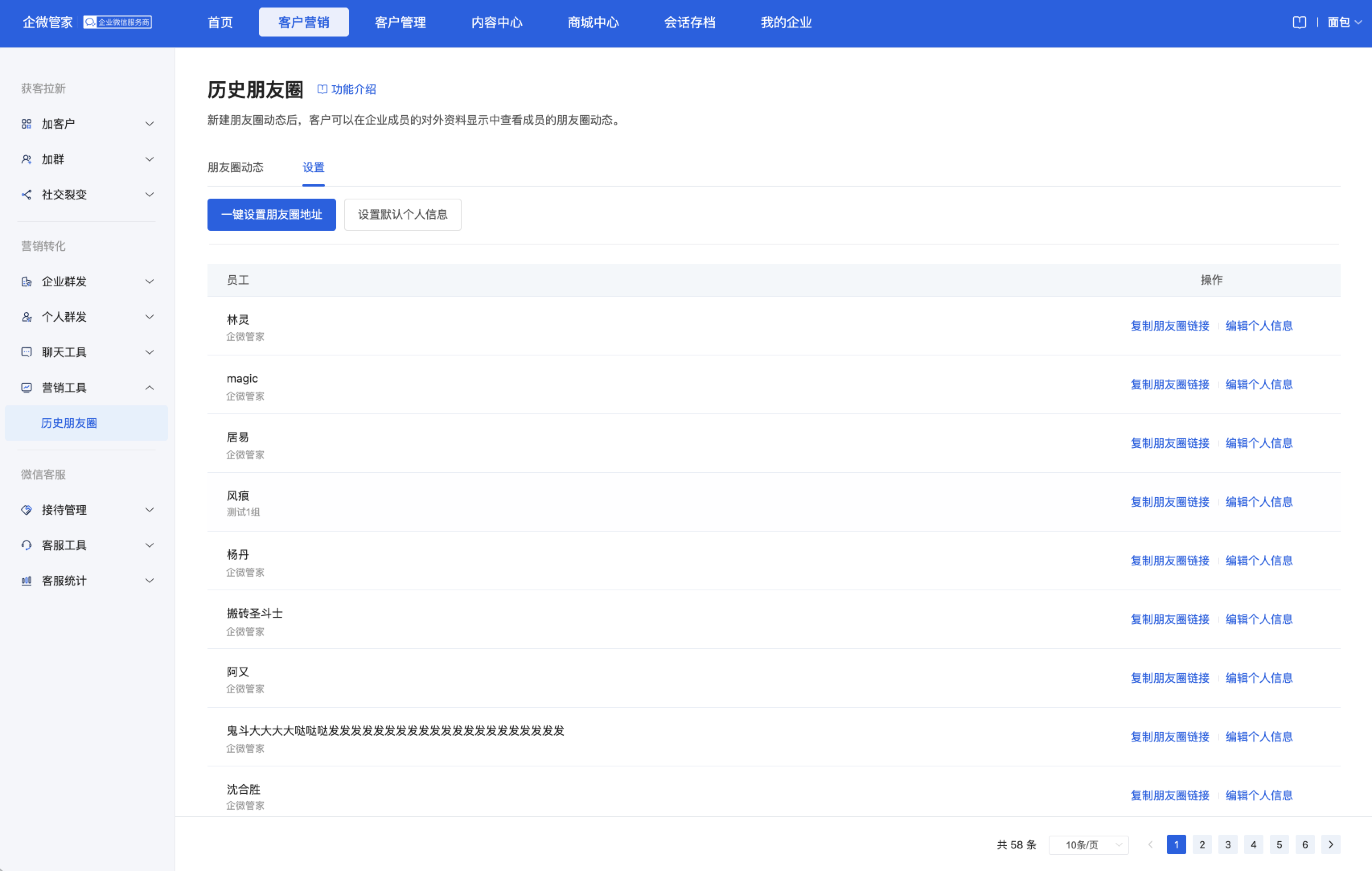
2、输入昵称,上传朋友圈背景图片、朋友圈头像,点击「提交」,即可同步至历史朋友圈
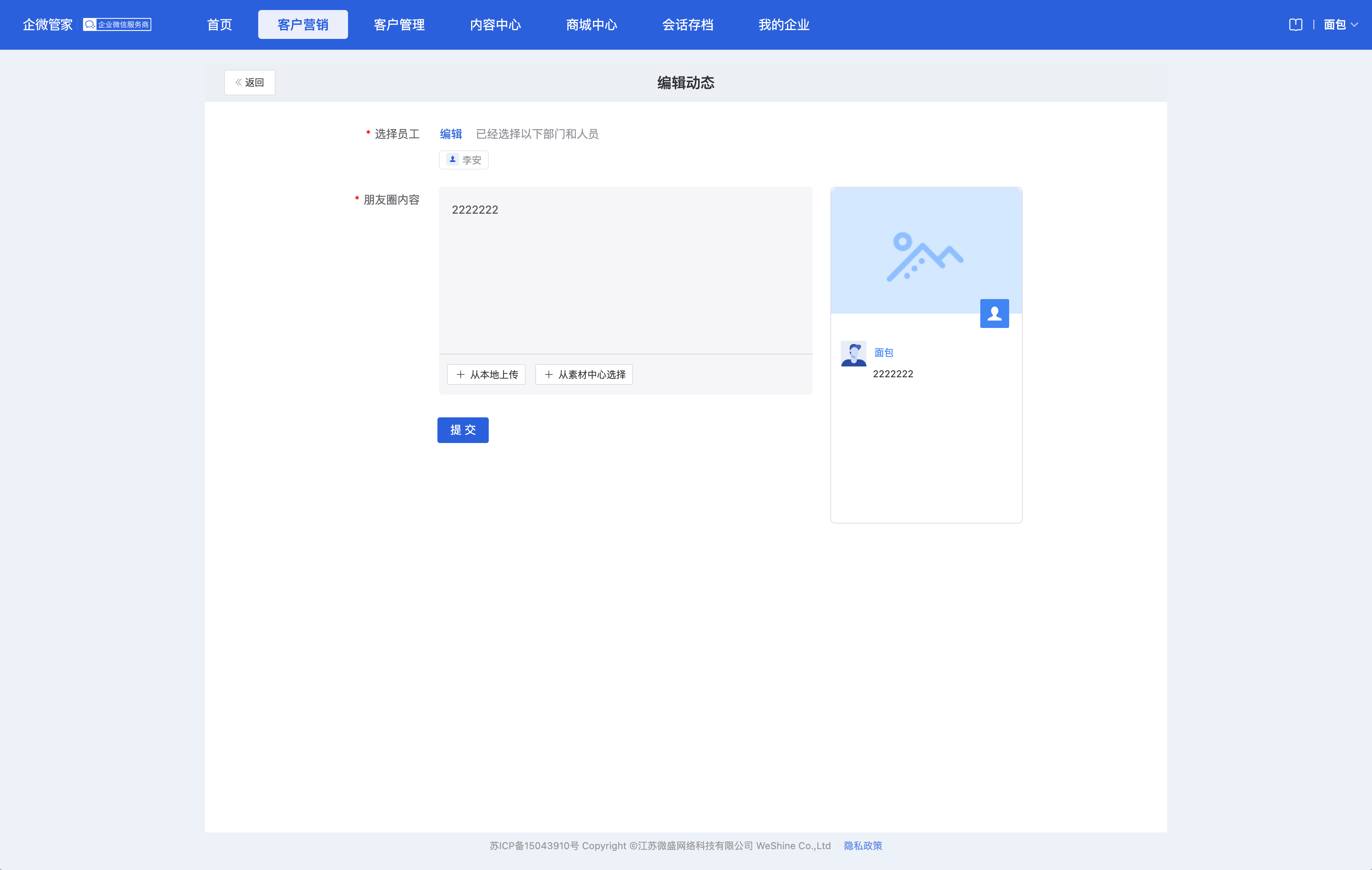
二、发表历史朋友圈
企业发表到员工的朋友圈
移动端
1、点击「营销台-获客拉新-历史朋友圈」,进入历史朋友圈页面,点击右上角「+」号
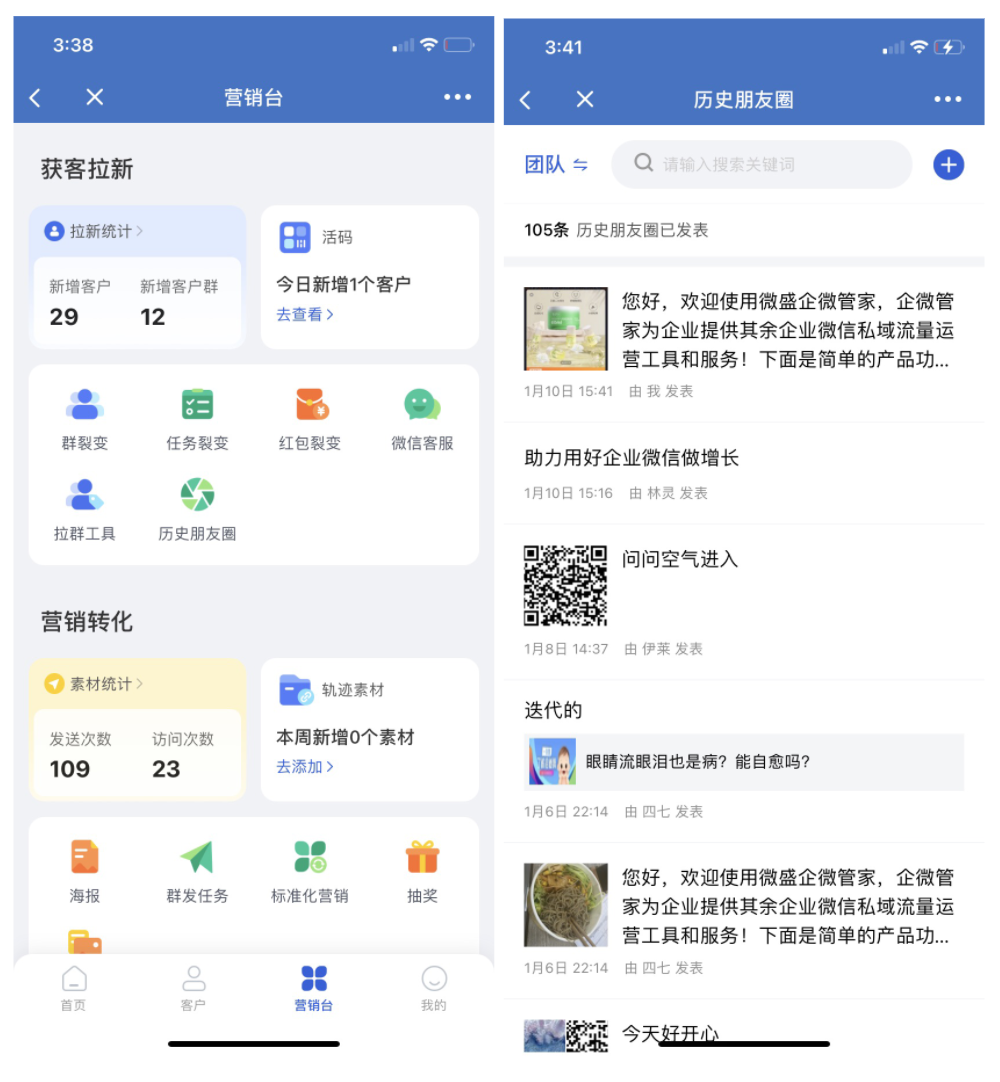
2、选择「发表到员工的朋友圈」,选择要发表历史朋友圈的员工和内容,点击「发表」
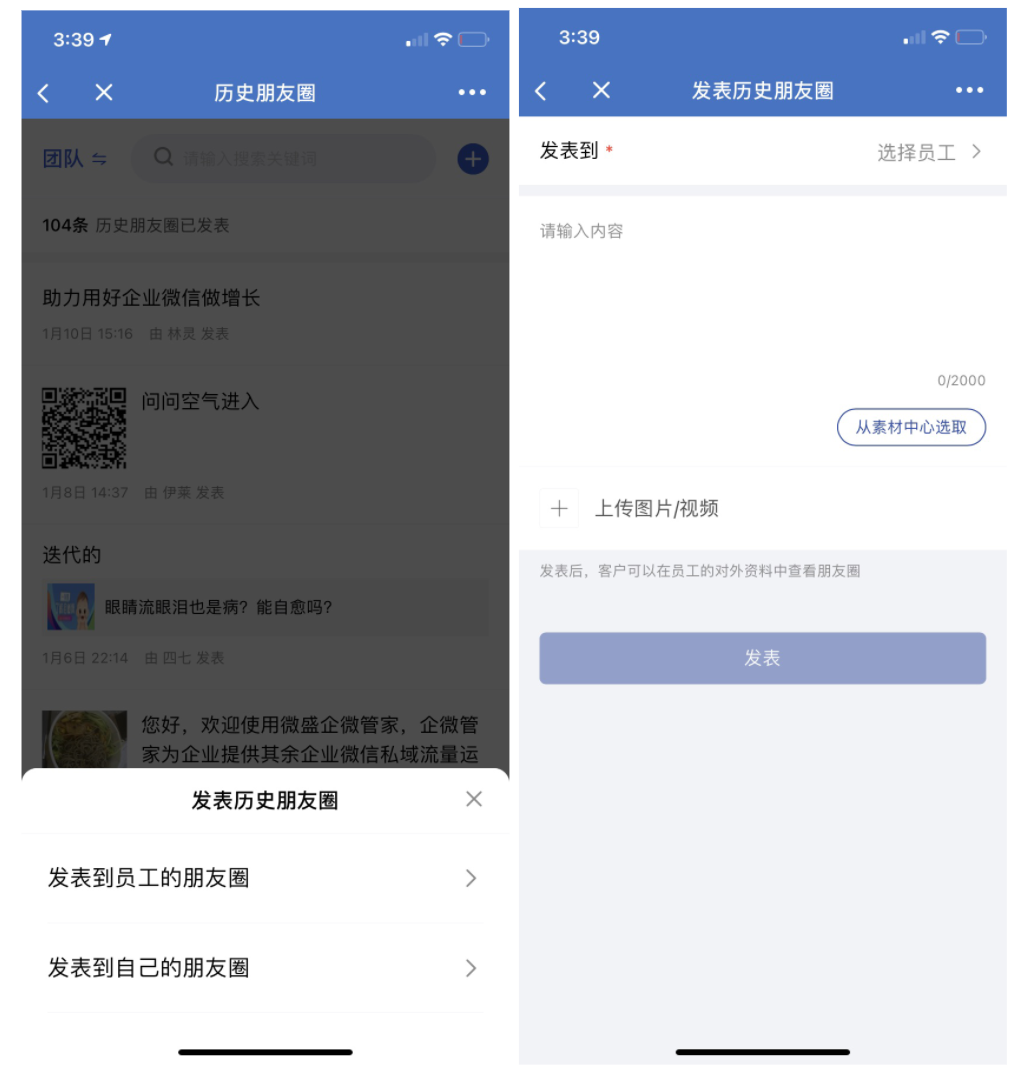
内容支持从素材中心选取或从本地上传,附件最多选择9张图片、1个视频或1个文本+1张图片
3、客户点击员工对外资料中的朋友圈,即可查看朋友圈动态
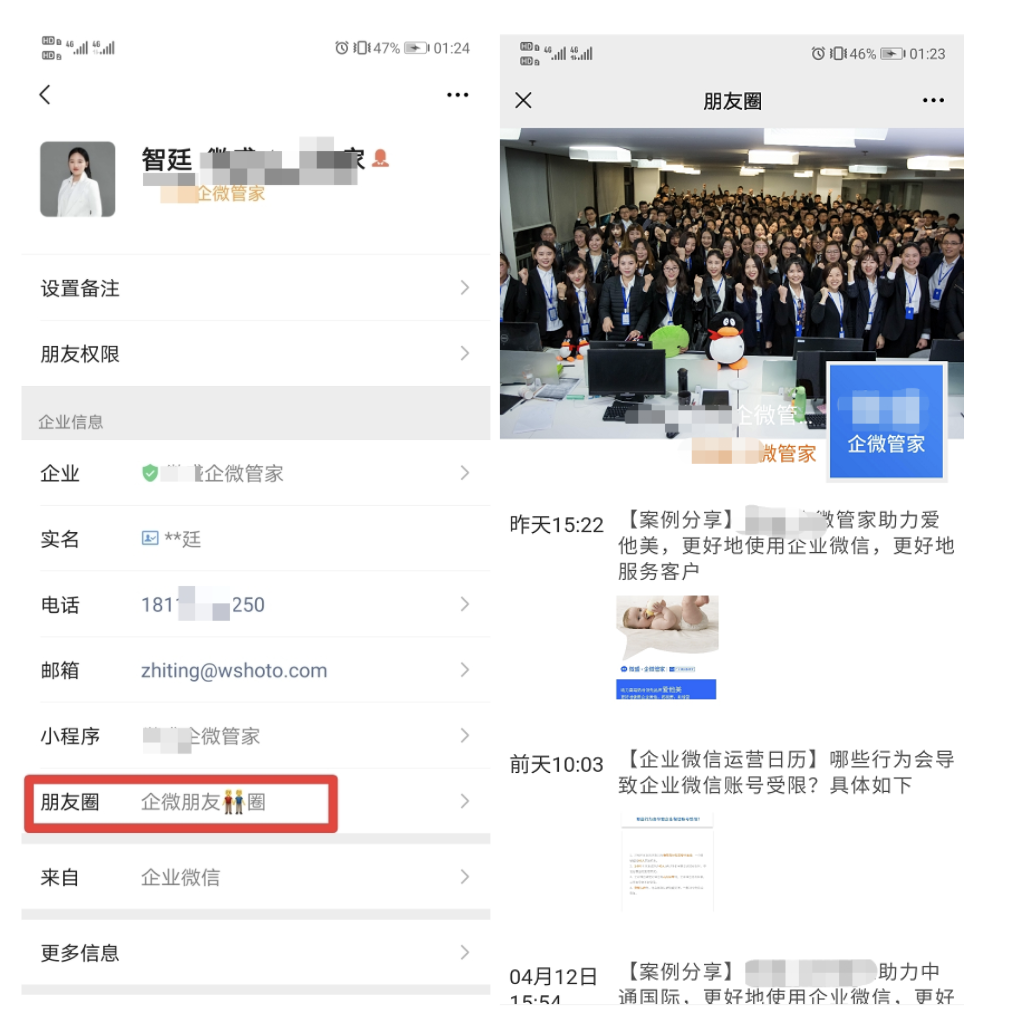
4、在历史朋友圈列表,可通过搜索关键词筛选已发布的朋友圈,并支持编辑
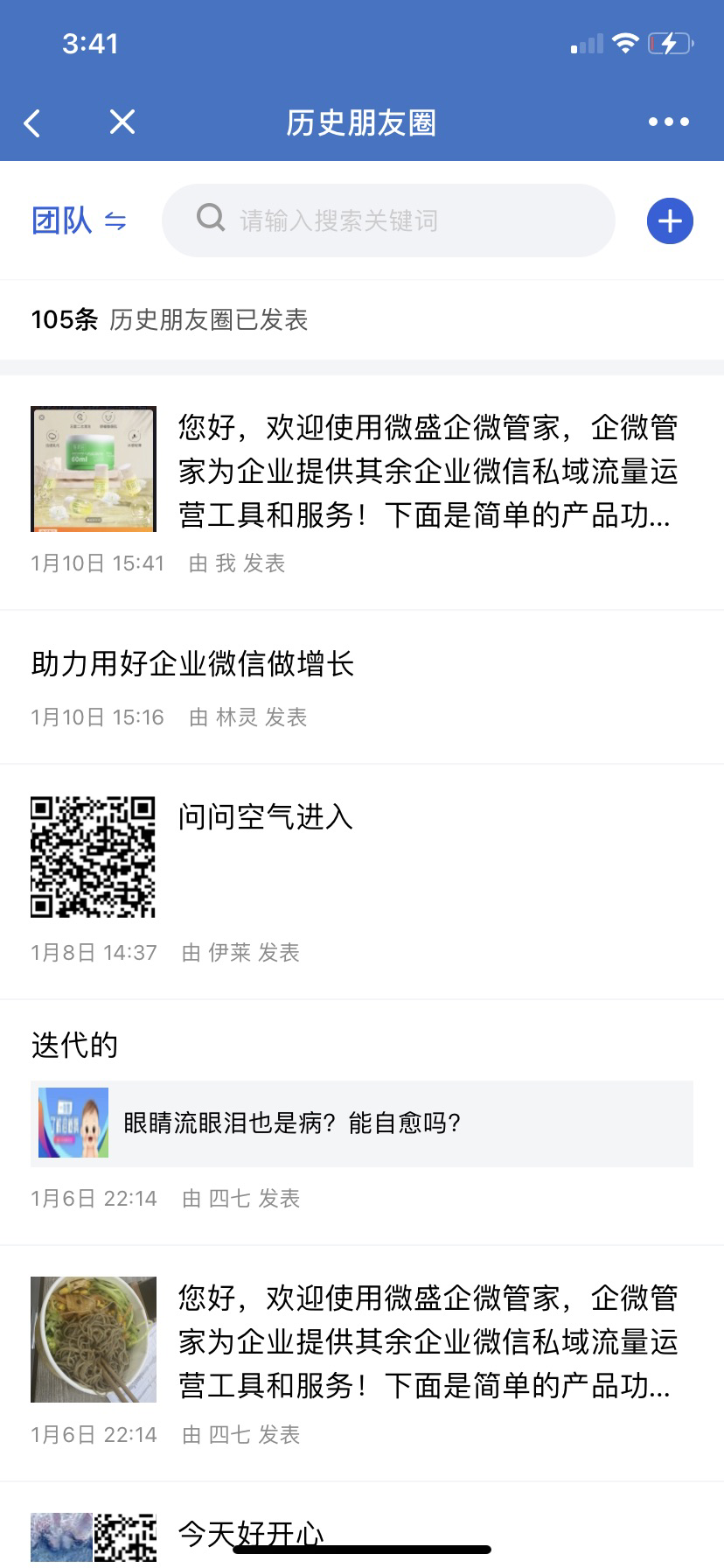
PC端
2、在PC端后台,点击「客户营销-朋友圈动态」,点击「新建动态」
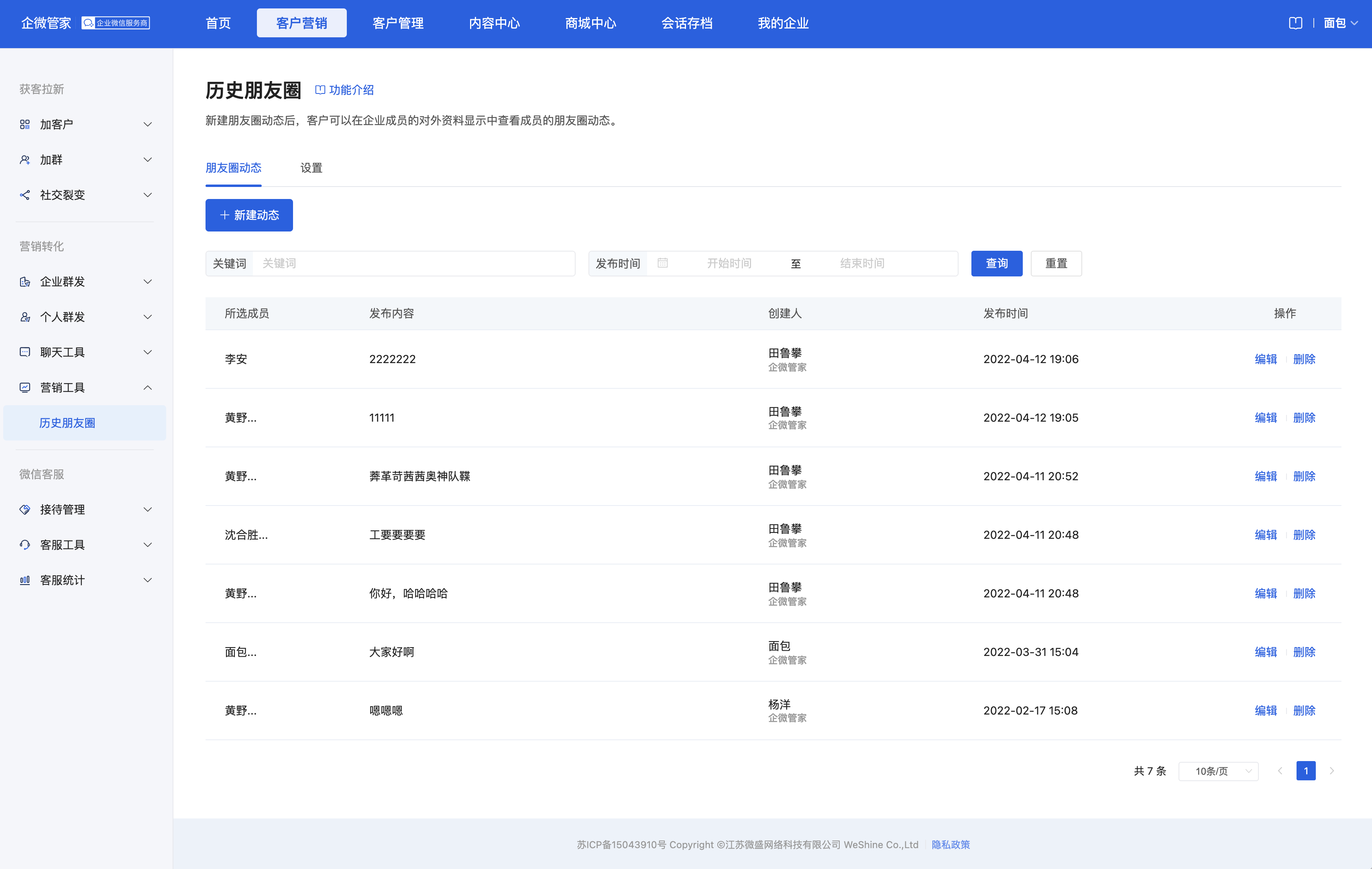
2、选择指定员工、朋友圈内容,点击「提交」,即可发表成功
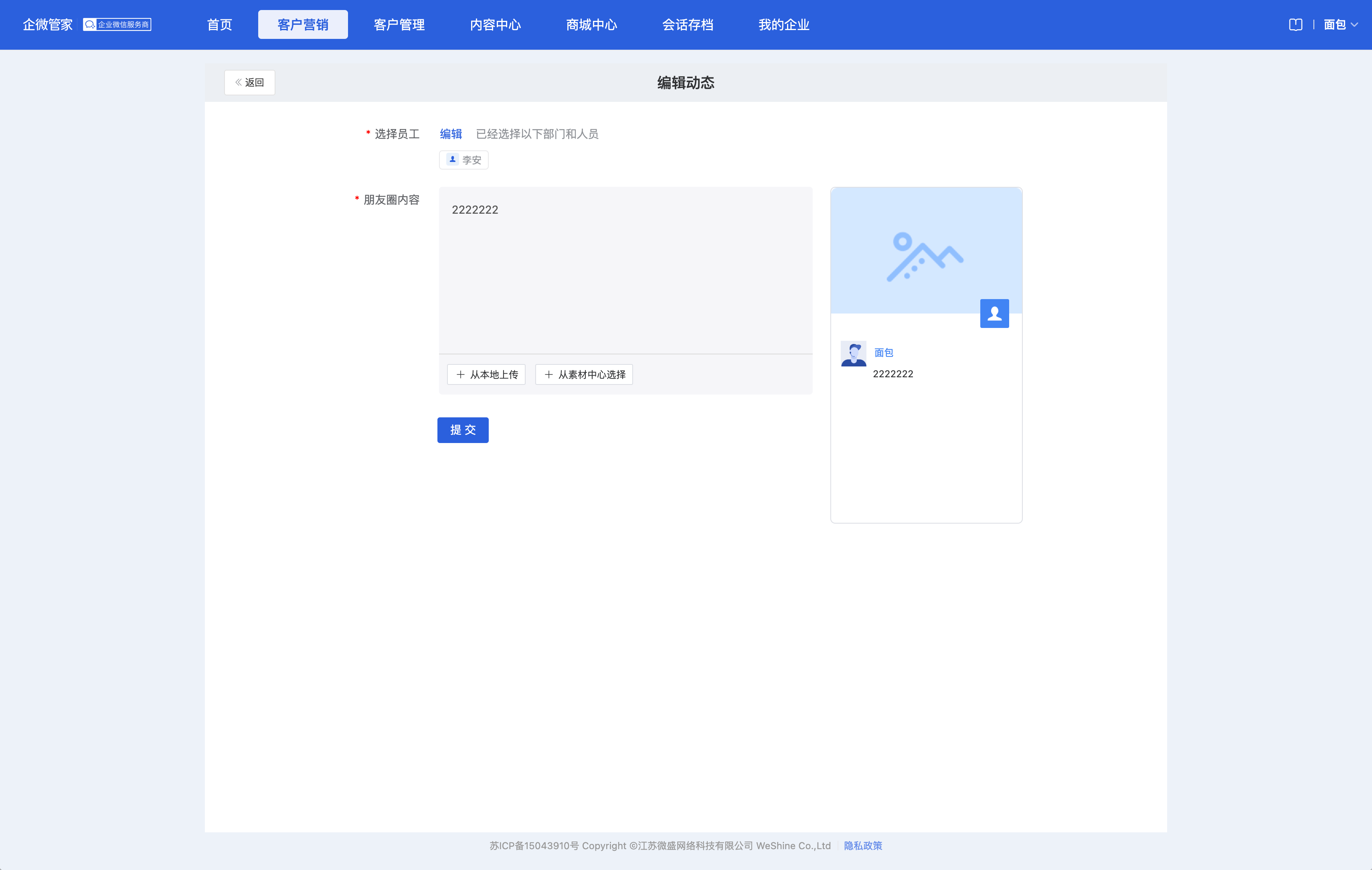
- 内容支持从素材中心选取或从本地上传,附件最多选择9张图片、1个视频或1个文本+1张图片
员工发表到我的朋友圈
1、点击「营销台-获客拉新-历史朋友圈」,进入历史朋友圈页面,点击右上角「+」号
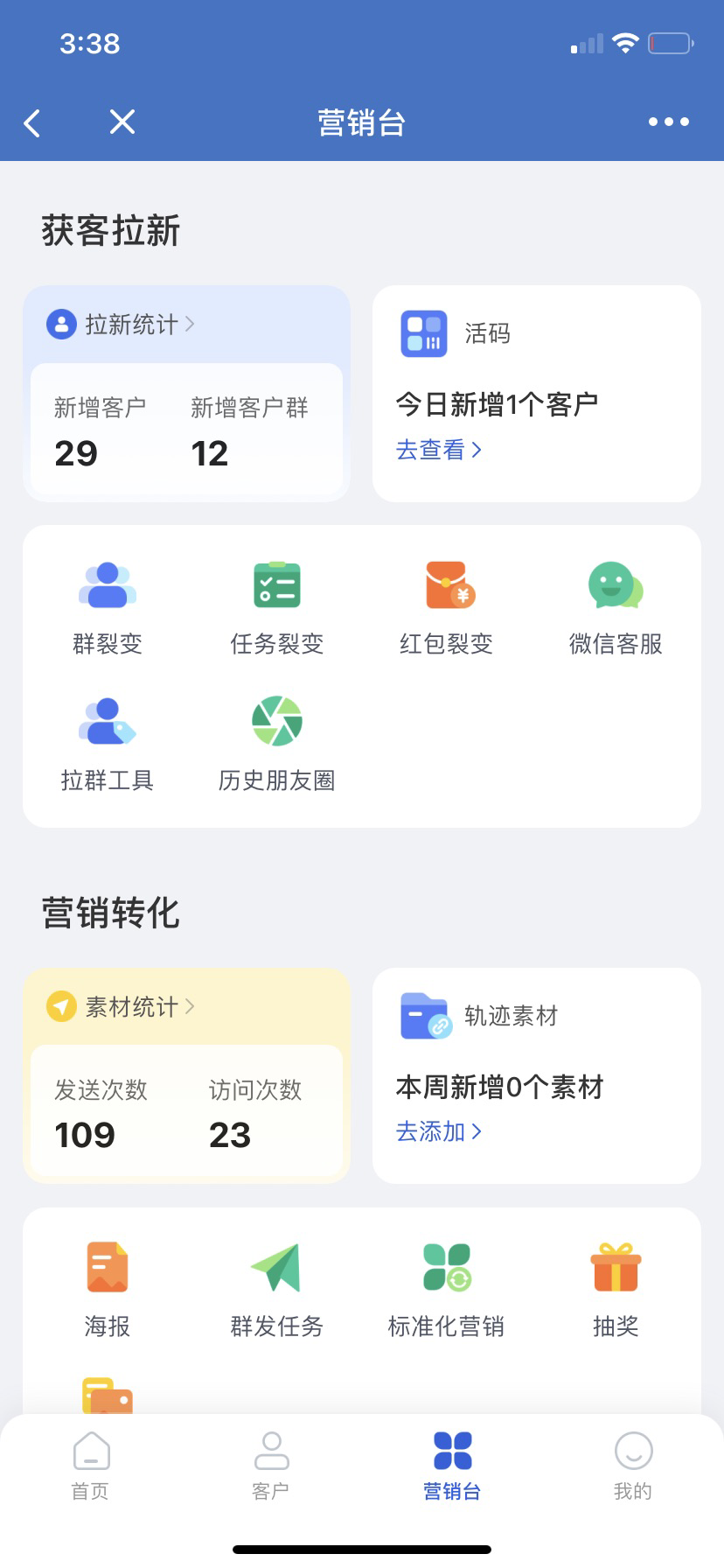
2、进入发表历史朋友圈页,输入需要发表的内容及选择朋友圈素材,点击「发表」
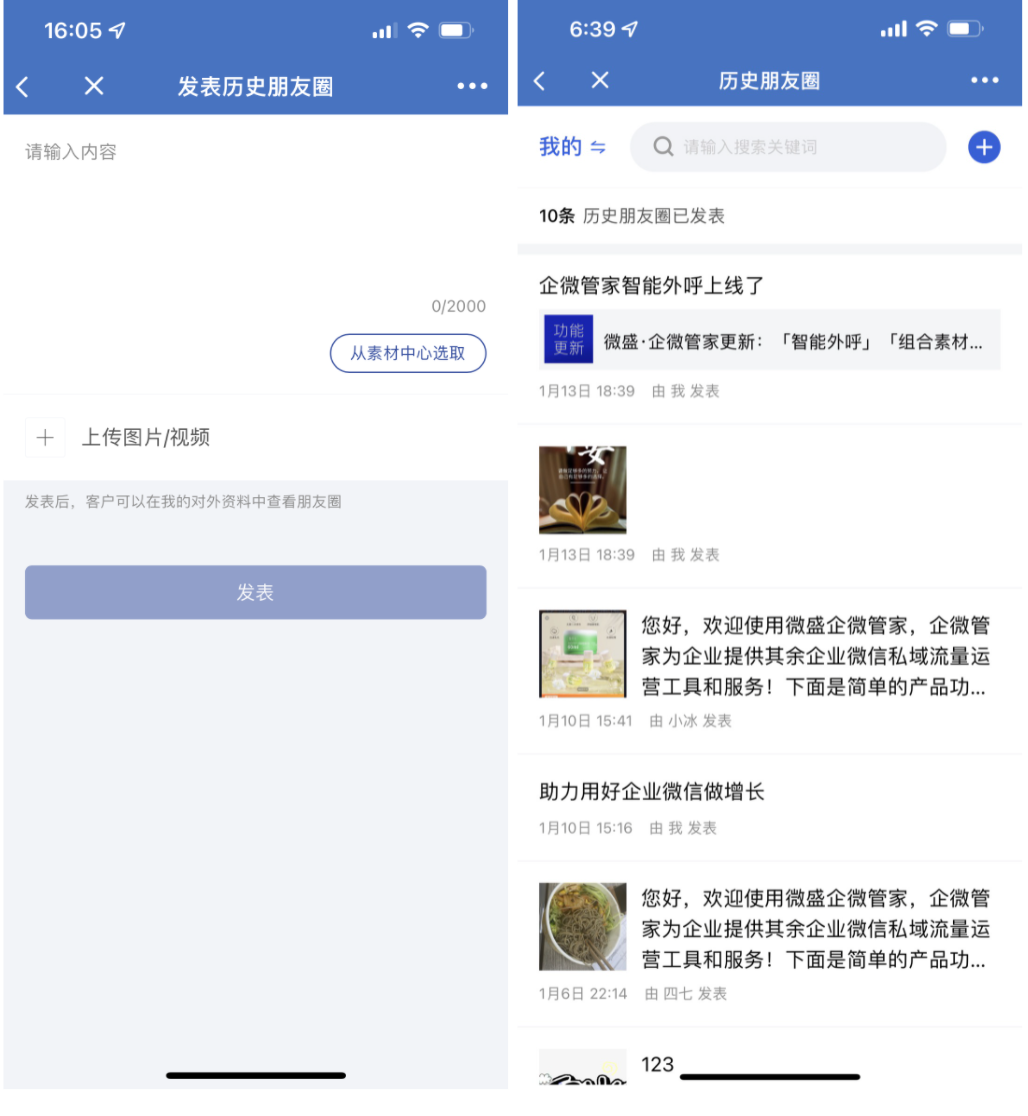
- 内容支持从素材中心选取或从本地上传,附件最多选择9张图片、1个视频或1个文本+1张图片
三、查看员工发表的朋友圈
1、PC端查看:管理员/负责人在历史朋友圈列表,根据关键词、发布时间等筛选条件查找朋友圈;对员工发表的朋友圈内容可进行编辑或删除
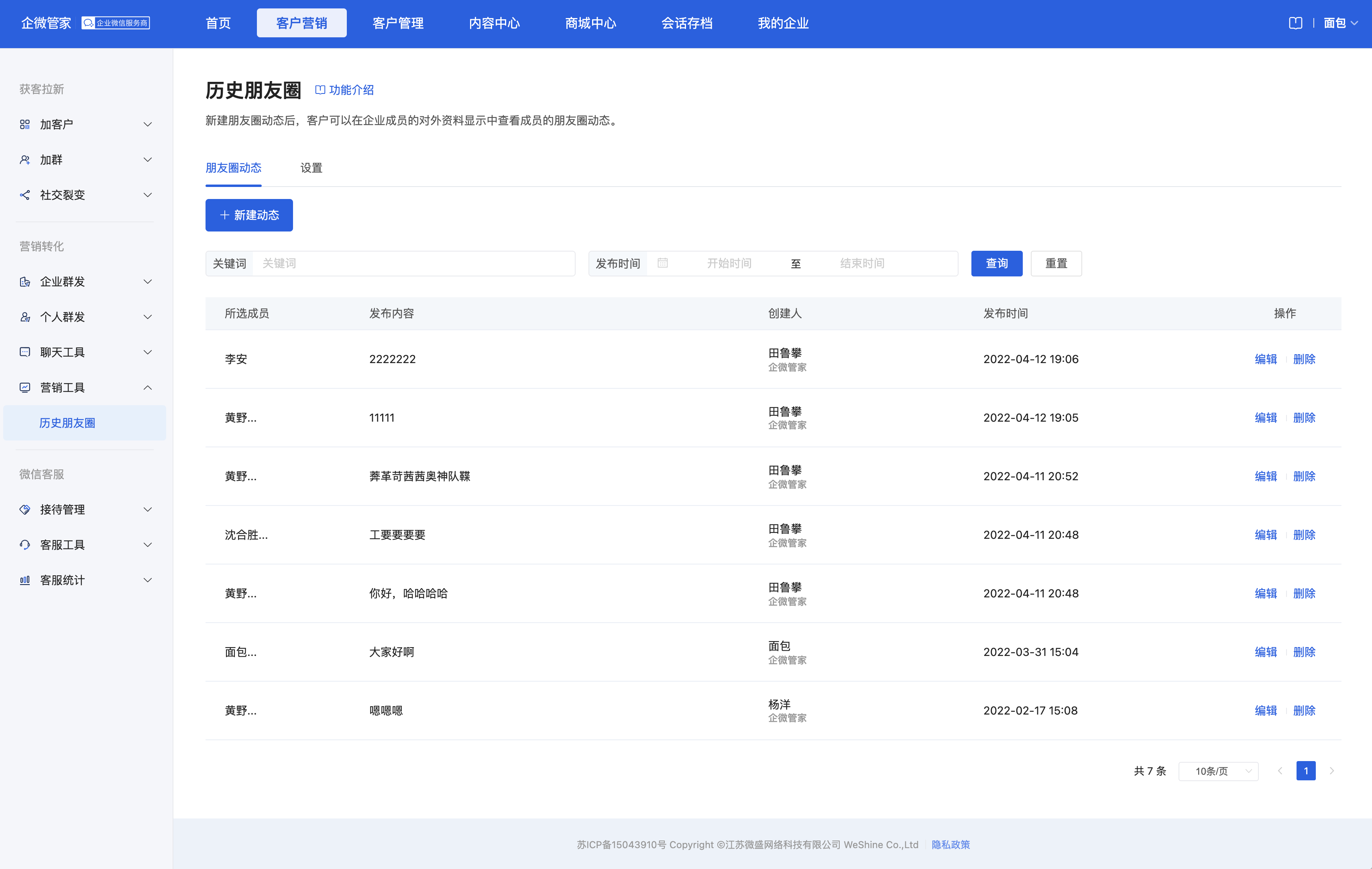
2、移动端查看:在历史朋友圈列表,可通过搜索关键词筛选朋友圈,并支持对已发布的内容进行编辑
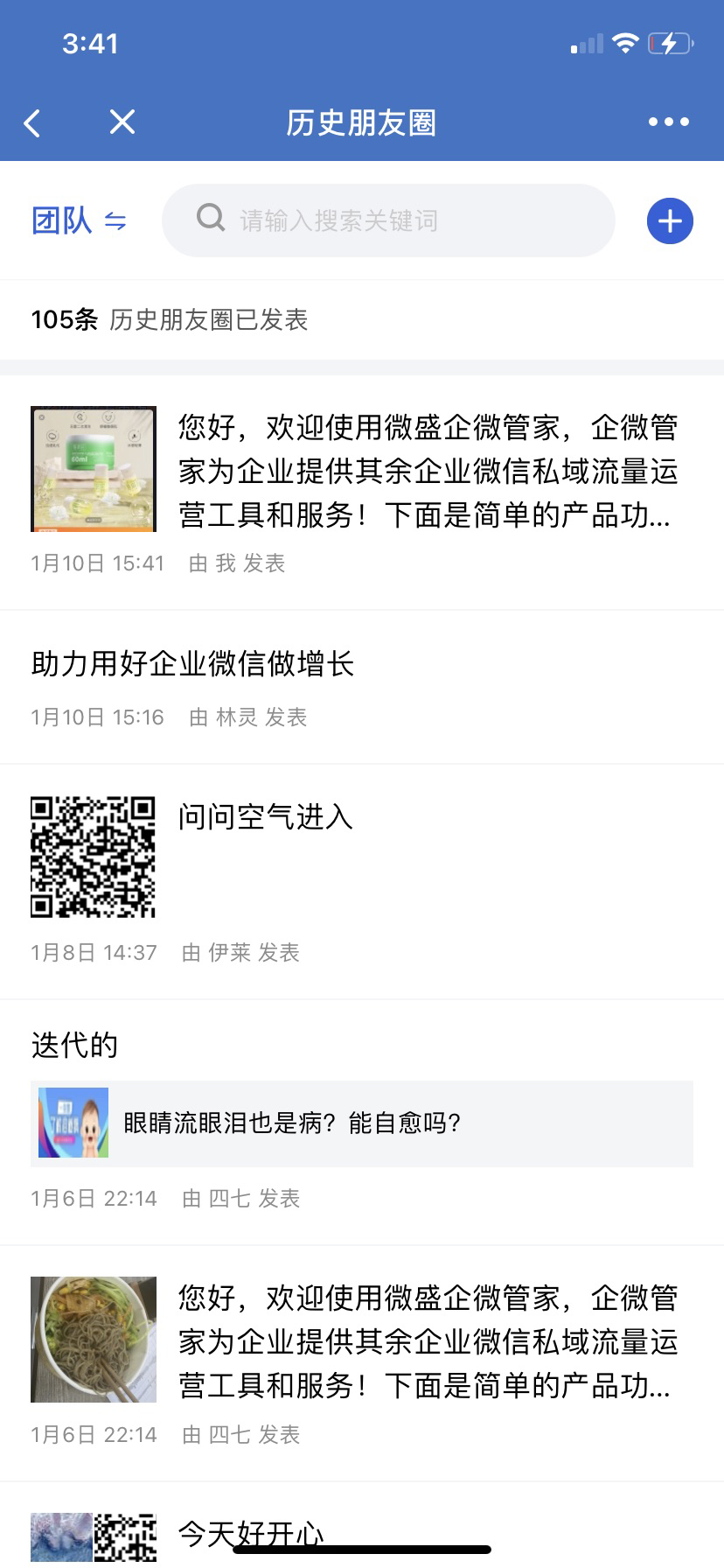
团队视角:可查看管理范围内所有员工发表的历史朋友圈
我的视角:可查看自己发表的历史朋友圈
常见问题
Q:企微管家朋友圈动态最多可以上传几张图片?
A:9张
Q:企微管家朋友圈内容显示的置顶图片可以更换吗
A:可以,支持更换置顶图片
Q:企微管家里我看有很多朋友圈地址,每个人都有一个,意思是我们这边每一个员工都需要对应她自己的链接吗
A:可以安排一个指定账号进行维护发布,大家都用这个人的链接就可以了,方便高效不易出错
Q:如何设置历史朋友圈的个人信息,全公司统一
A:直接选择【设置】-【设置默认个人信息】,则公司员工统一默认信息

